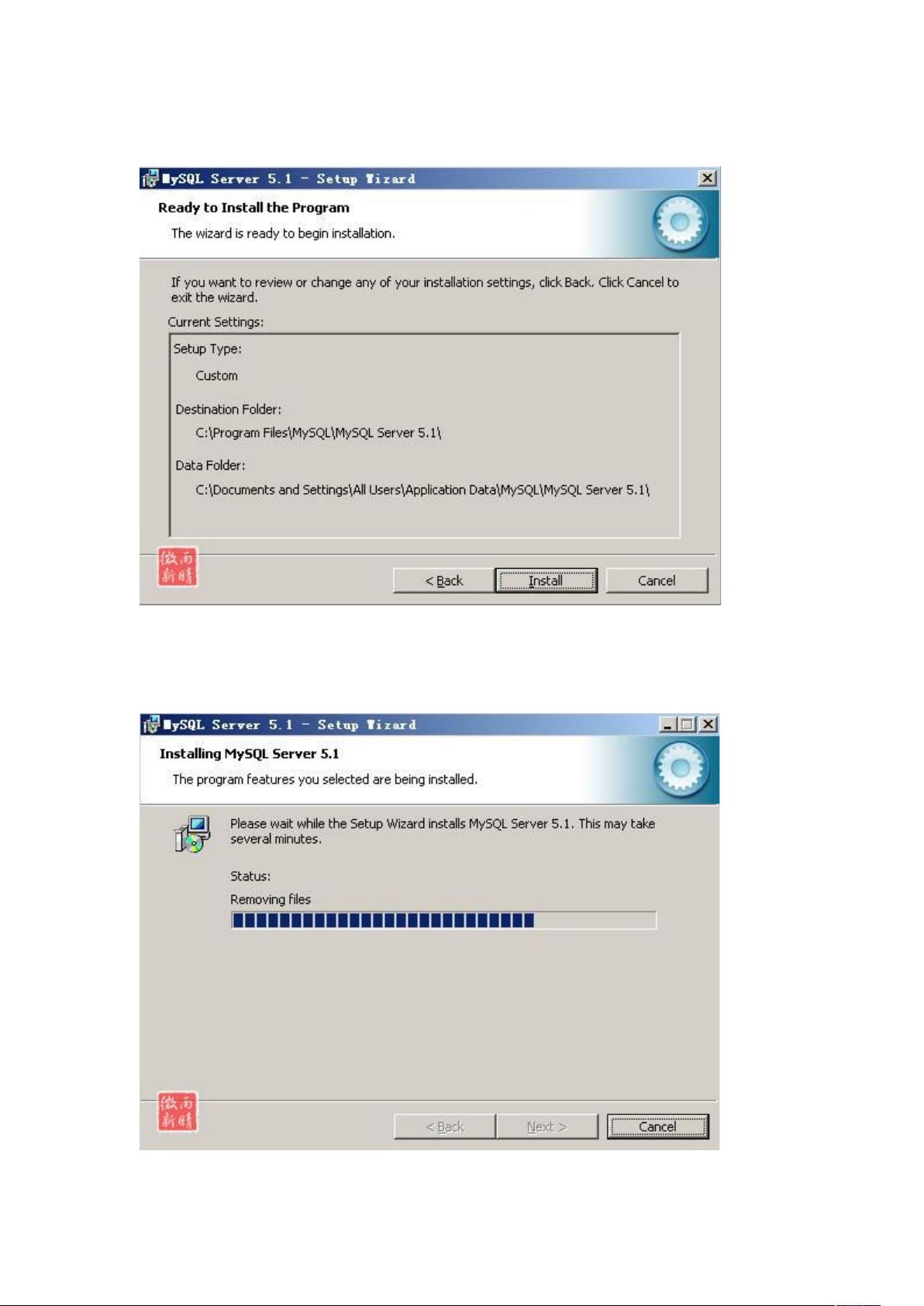MySQL5.1安装图文教程:自定义路径与配置向导
"MySQL5.1安装全过程图解教程"
MySQL是一种广泛应用的关系型数据库管理系统(RDBMS),在各种规模的应用中都有其身影。本教程主要针对MySQL5.1的安装步骤进行详细介绍,适合初学者或者需要搭建模拟环境的用户参考。
1. **下载MySQL5.1**
要安装MySQL5.1,首先需要访问MySQL官方网站(http://www.mysql.com/ 或 http://dev.mysql.com/downloads/mysql/)下载相应的安装包。确保选择适合自己操作系统的版本。
2. **安装向导**
运行下载的安装程序,会出现安装向导的欢迎界面。点击“Next”进入下一个步骤。
3. **选择安装类型**
安装类型有三种:Typical(典型)、Complete(完全)和Custom(自定义)。推荐选择“Custom”自定义安装,这样可以自由选择安装路径和组件。避免选择Typical,因为它通常将MySQL安装在C盘,且不支持自定义路径。
4. **组件选择与路径设置**
在自定义安装界面,你可以保持默认组件选择,同时可以更改安装路径。注意,路径中不应包含任何中文字符,以防止安装失败。
5. **开始安装**
确认所有设置无误后,点击“Install”开始安装过程。安装完成后,系统会提示是否立即配置MySQL服务器。强烈建议勾选这一选项,因为未配置的MySQL可能无法正常启动。
6. **配置向导**
配置向导分为几个步骤,首先是配置类型选择。选择“Detailed configuration”以进行详细的配置。接下来,你需要选择服务器类型。"Developer Machine"适合大多数情况,它占用较少的系统资源。
7. **服务类型选择**
在服务类型选择页面,可以根据实际需求选择。如果你的机器内存较大,可以考虑选择更消耗内存的选项以获得更好的性能。
8. **数据库用途选择**
接着是数据库用法选择,推荐选择“Multifunctional Database”。这样能优化多种用途,包括InnoDB和MyISAM两种存储引擎,满足不同场景的需求。
9. **配置结束**
配置向导结束后,点击“Finish”完成安装。此时MySQL应该已经成功配置并可以使用了。
通过以上步骤,你将能够顺利地在你的系统上安装并配置MySQL5.1。在后续的使用过程中,记得定期更新和维护MySQL,以确保系统的安全性和稳定性。同时,学习如何创建数据库、管理用户权限以及执行SQL查询等基本操作也是非常重要的。
点击了解资源详情
点击了解资源详情
173 浏览量
106 浏览量
140 浏览量
226 浏览量
203 浏览量
119 浏览量
点击了解资源详情
zqn349332113
- 粉丝: 0
- 资源: 1
最新资源
- Datoota-crx插件
- costaricaexpress:码头快递
- eos-contracts-ts:使用Typescript + AssemblyScript编写EOS合约的一些实验
- 轮胎翻新项目商业计划书模板.zip
- XX养殖公司肉牛饲养与深加工项目商业计划书
- 虚拟宠物3:项目C36
- 实现Path应用的按钮效果
- getpoint:获取图形中点坐标的简单小部件。-matlab开发
- project-builder:构建系统
- W600功率计固件源码+上位机源码.zip
- awesome-amazon-seller:精选的亚马逊卖家工具和资源清单
- CPLUS
- 买买乐网上开店
- DrTraxx.github.io
- 获取网络数据到本地并查看
- adcarray:MATLAB 类允许将大数据集映射到从磁盘(包括从 MAT 文件)映射的内存-matlab开发